Valitse, kenelle haluat vastata lomakkeeseen
Valitse oikeassa yläkulmassa Kerää vastaukset ja valitse, keneltä haluat kerätä vastauksia.
-
Kuka tahansa voi vastata d : Kuka tahansa organisaation sisäiset tai ulkopuoliset henkilöt voivat lähettää vastauksia lomakkeeseesi tai kokeeseesi.
-
Vain oman organisaation henkilöt voivat vastata : Vain organisaation henkilöt, jotka ovat kirjautuneet sisään työpaikan tai oppilaitoksen tilillä, voivat lähettää vastauksia lomakkeeseen tai kokeeseen.
-
Vain oman organisaation käyttäjät voivat vastata – Vain organisaatioosi kuuluvat henkilöt voivat vastata lomakkeeseen tai kokeeseen.
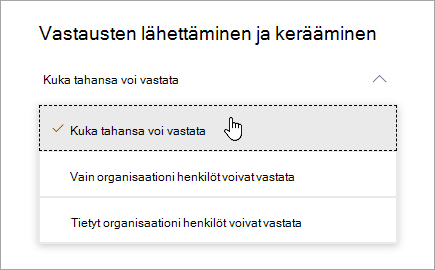
Vastausten pyytämistavan valitseminen
Valitse Kopioi linkki verkko-osoitteen näyttävän tekstiruudun vierestä. Kopioi ja liitä tämä yksilöllinen linkki minne tahansa (esimerkiksi jaettuun luokan muistikirjaan), jonka haluamasi käyttäjäryhmä voi nähdä, ja napsauta sitä, jotta voit käyttää lomaketta tai koetta.
Valitse QR-koodipainike ja napsauta tai napauta sitten Lataa-painiketta , joka lataa QR-koodin .png tiedostona. Lisää .png paikkaan, jossa haluamasi käyttäjäryhmä voi skannata sen QR-koodiskannerilla, kuten mobiililaitteella, jotta voit käyttää lomaketta tai koetta.
Valitse Upota-painike ja valitse sitten Kopioi. Liitä tämä upotuskoodi verkkosivulle, Sway tai asiakirjaan.
Valitse Sähköposti-painike. Kun määritetty sähköpostisovellus avautuu, lisää niiden henkilöiden sähköpostiosoitteet, joille aiot lomakkeen. Microsoft Forms sisältää lyhyen huomautuksen sähköpostin tekstiosassa ja linkin lomakkeeseen. Voit mukauttaa sähköpostiviestiä haluamallasi tavalla.















